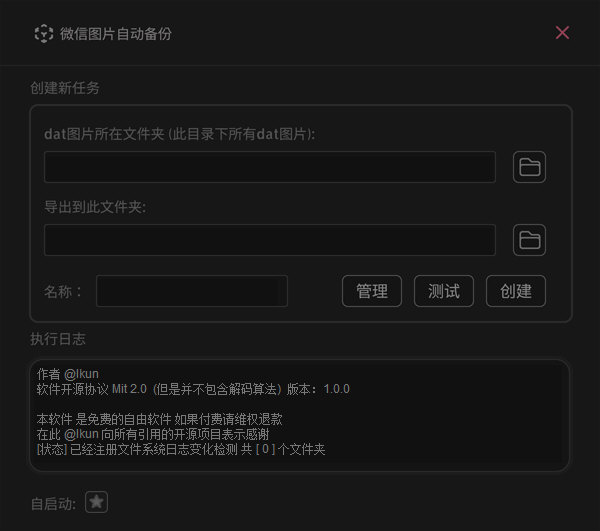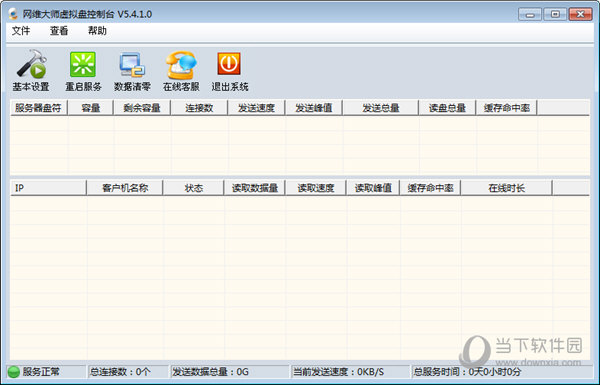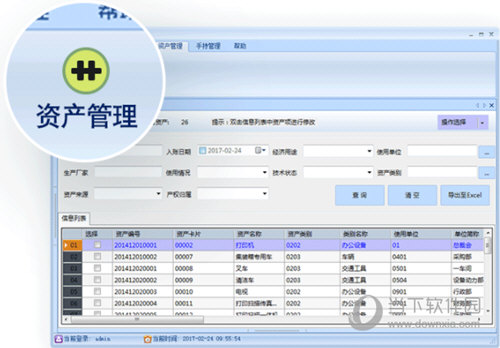win7开机密码怎么强行删除?win7强行删除开机密码教程下载
我们一些使用win7系统的用户,为了电脑的安全设置了开机密码,但是却忘记了密码是什么,就需要删除开机密码重新设置,那么不少小伙伴想要了解win7开机密码怎么强行删除,针对这个问题,接下来知识兔知识兔小编就来分享操作步骤,希望本期win7教程能够帮助更多的人解决问题。
win7强行删除开机密码教程
1、首先按下键盘的“win+r”打开“运行”窗口。
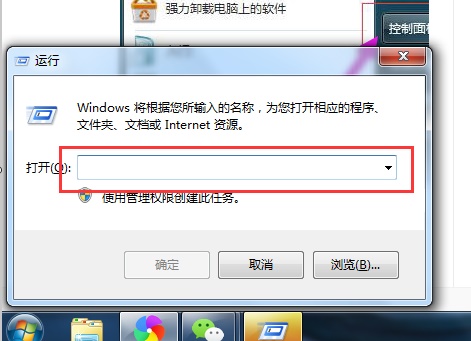
2、在图示位置输入“CMD”,然后知识兔按下回车或者点击“确定”。
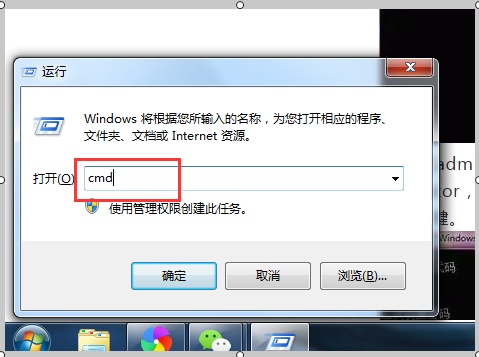
3、在弹出的黑色窗口中输入“net users administrator ”,再按下回车。需要注意的是这里后面有2个空格,不要忘了。
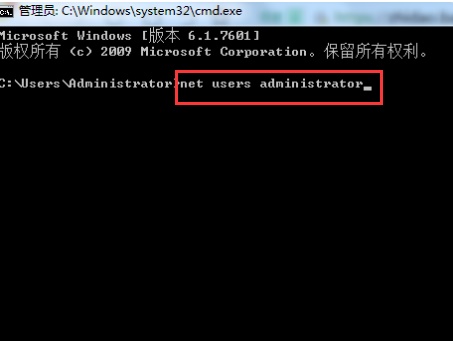
4、接着就会跳出如下信息。
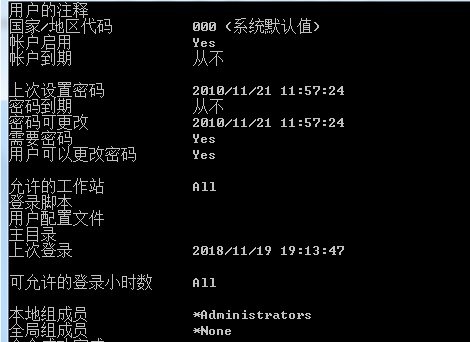
5、如果知识兔设置了密码的管理员不是“administrator”,就把administrator改成设置了密码的管理员的名称即可。
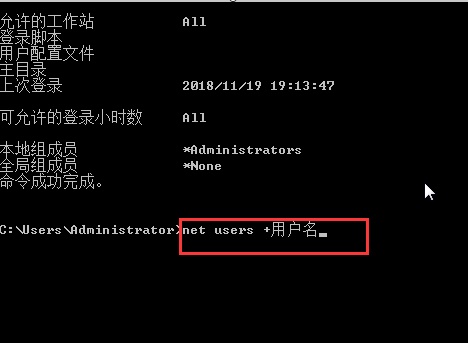
下载仅供下载体验和测试学习,不得商用和正当使用。

![PICS3D 2020破解版[免加密]_Crosslight PICS3D 2020(含破解补丁)](/d/p156/2-220420222641552.jpg)